Инфраструктурные системы
При работе по подключению инфраструктурных систем в качестве источника событий в Платформу Радар вам может пригодиться следующая справочная информация:
Citrix ADC (Netscaler)
Характеристики источника в Платформе Радар:
| Характеристика | Значение |
|---|---|
| Название | Citrix-ADC |
| Номер (Порт) | 2870 |
| Вендор | Citrix |
| Тип | Citrix-Netscaler |
| Профиль сбора | tcp_input |
Примечание: рекомендуется настраивать источник через веб-интерфейс и использовать указанные параметры конфигурации. При конфигурировании через командную сроку используйте точно такие же параметры. Изменение любого из них может повлиять на корректность работы правил разбора в Платформе Радар.
Информацию о параметрах, а также о способе настройки источника с помощью командной строки, можно получить в документации на сайте вендора.
Для настройки источника выполните следующие действия:
-
Войдите в веб-интерфейс Citrix ADC (см. рисунок 1).
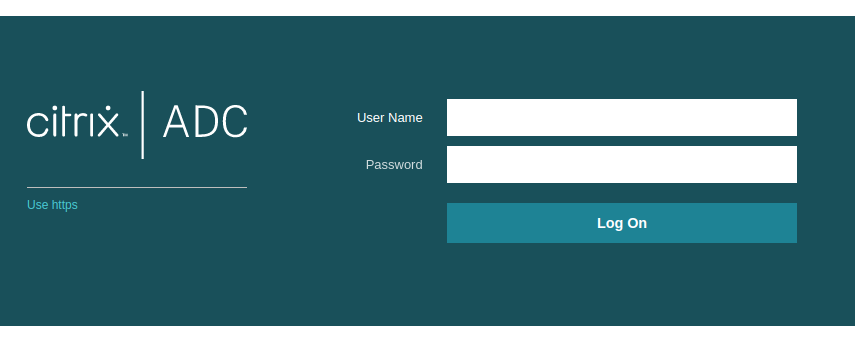
Рисунок 1 -- Вход в веб-интерфейс Citrix ADC
-
Перейдите в раздел Configuration → System → Auditing → Syslog (см. рисунок 2).
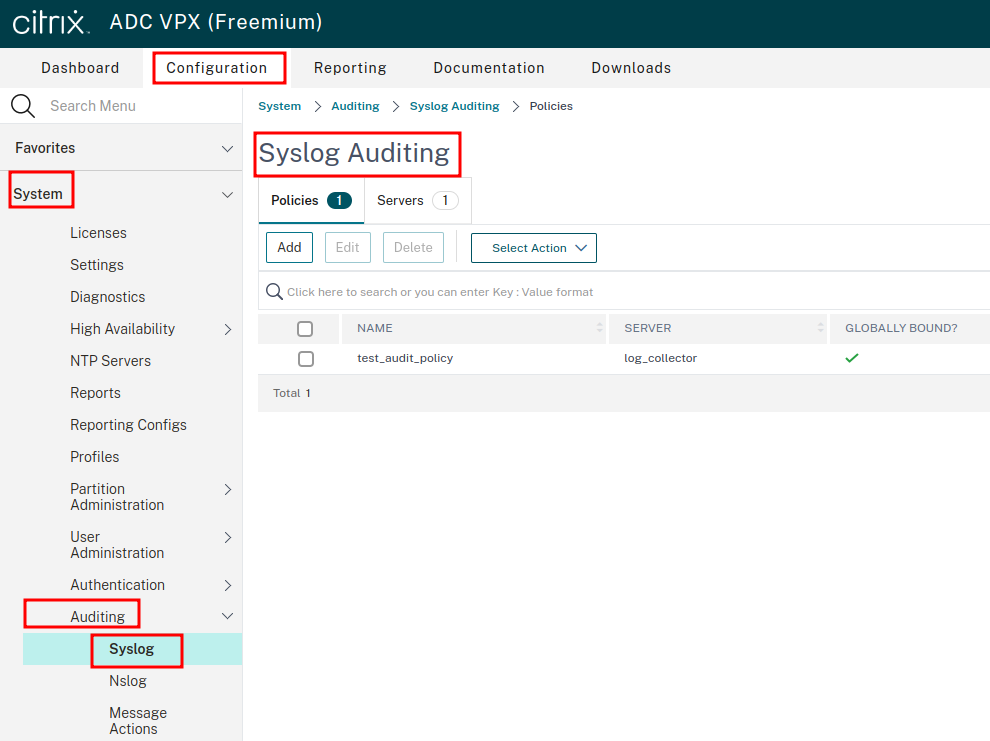
Рисунок 2 -- Настройки журналирования
-
Перейдите на вкладку Servers и нажмите кнопку Add. Откроется окно "Create Auditing Server" (см. рисунок 3).
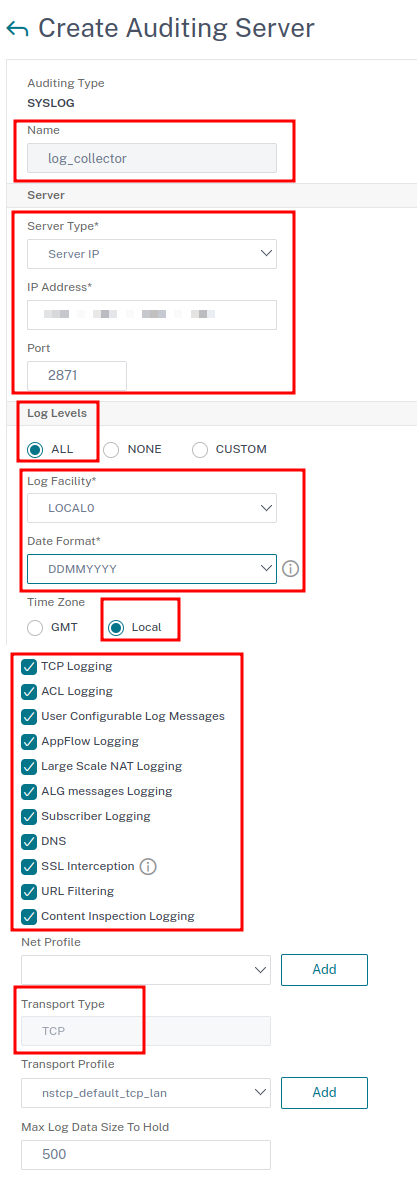
Рисунок 3 -- Окно "Create Auditing Server"
-
Укажите в окне следующие настройки:
- в поле Name укажите наименование сервера;
- в поле Server Type из выпадающего списка выберите значение "Server IP";
- в поле IP Address укажите IP-адрес агента сбора лог-коллектора;
- в поле Port укажите порт, по которому агент сбора лог-коллектора будет принимать события. Опциональный параметр;
- в поле Log Levels выберите значение "ALL";
- в поле Log Facility выберите необходимый уровень facility;
- выберите журналы которые необходимо отправлять в Платформу Радар, установив соответствующие флаги.
- нажмите кнопку Create.
-
Создайте политику журналирования. Для этого перейдите на вкладку Policies и нажмите кнопку Add. Откроется окно "Create Auditing Syslog Policy" (см. рисунок 4).
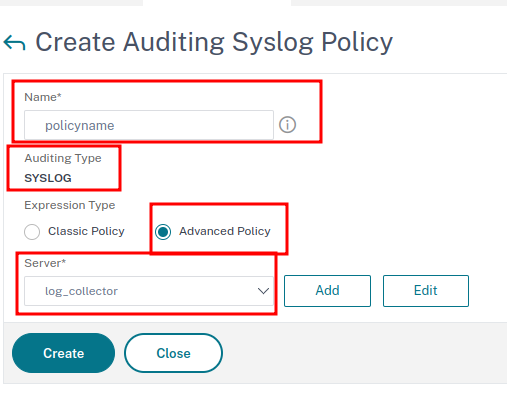
Рисунок 4 -- Окно "Create Auditing Syslog Policy"
-
Укажите в окне следующие настройки:
- в поле Name укажите наименование политики;
- в поле Expression Type выберите значение "Advanced Policy";
- в поле Server из выпадающего списка выберите сервер, который был создан ранее;
- нажмите кнопку Create.
-
Включите источник Citrix-ADC.
Dell IDRAC
Характеристики источника в Платформе Радар:
| Характеристика | Значение |
|---|---|
| Название | IDRAC |
| Номер (Порт) | 4529 |
| Вендор | Dell |
| Тип | remote_access_control |
| Профиль сбора | tcp_input |
Для настройки источника выполните следующие действия:
-
Войдите в интерфейс Chassis Management Controller и перейдите в раздел Server Overview → Properties → Status (см. рисунок 5).
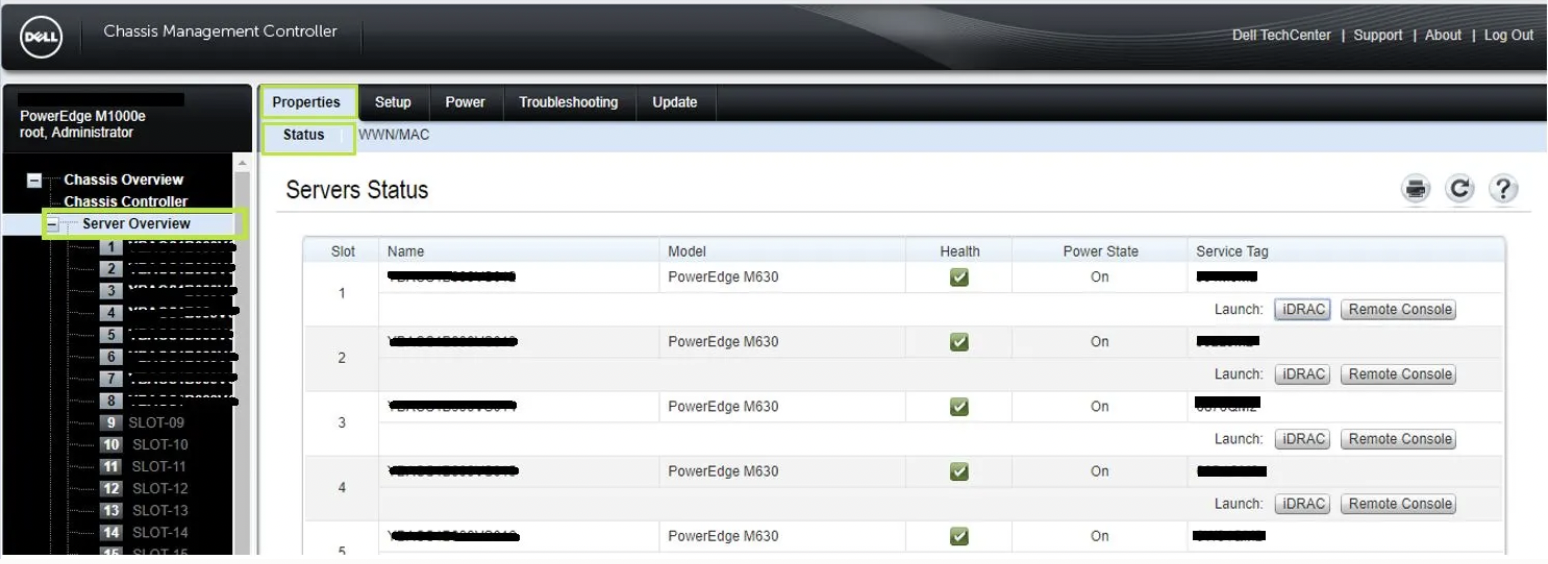
Рисунок 5 -- Chassis Management Controller UI. Настройки
-
Включите журналирование на нужных серверах. Для этого нажмите на кнопку IDRAC в строке соответствующего сервера (см. рисунок 6).
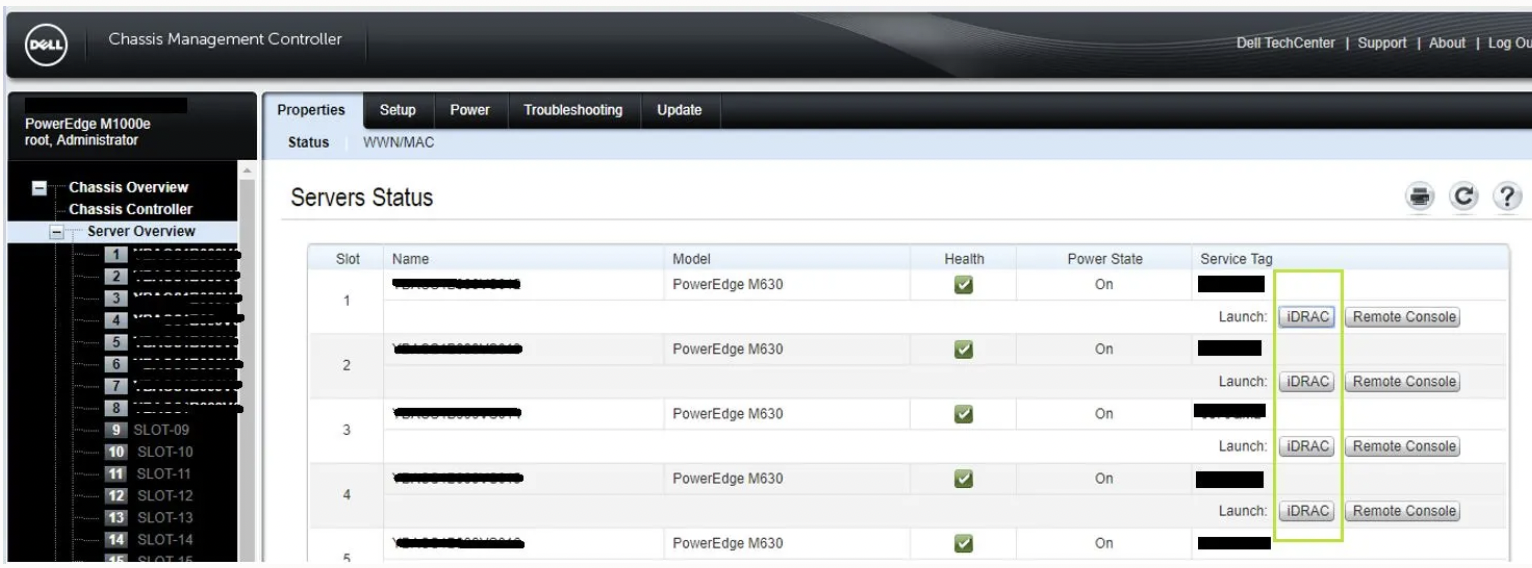
Рисунок 6 -- Список серверов
-
Перейдите в раздел Server → Logs → Settings (см. рисунок 7).
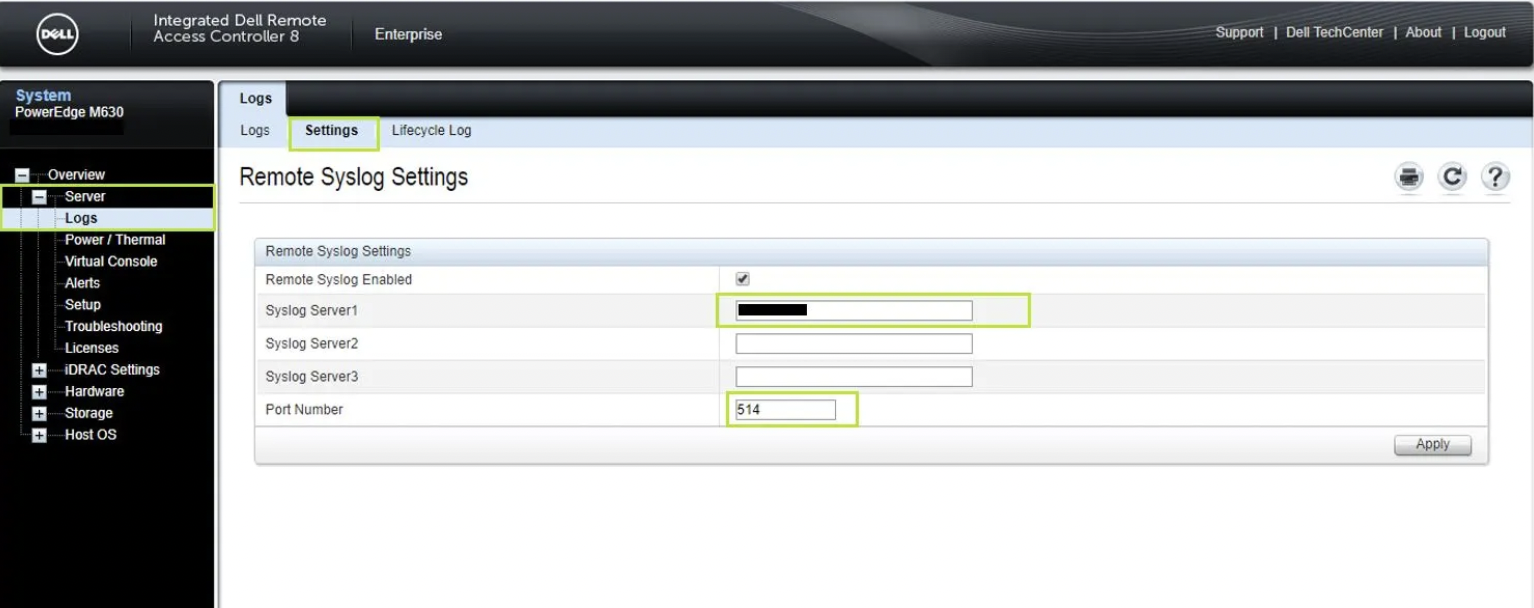
Рисунок 7 -- Настройка параметров журналирования
-
В разделе укажите следующие настройки:
- установите флаг Remote Syslog Settings;
- в поле Syslog Server укажите IP-адрес агента сбора лог-коллектора;
- в поле Port Number укажите порт, по которому агент сбора лог-коллектора будет принимать события;
- нажмите кнопку Apply.
-
Перейдите в раздел Server → Alerts (см. рисунок 8).
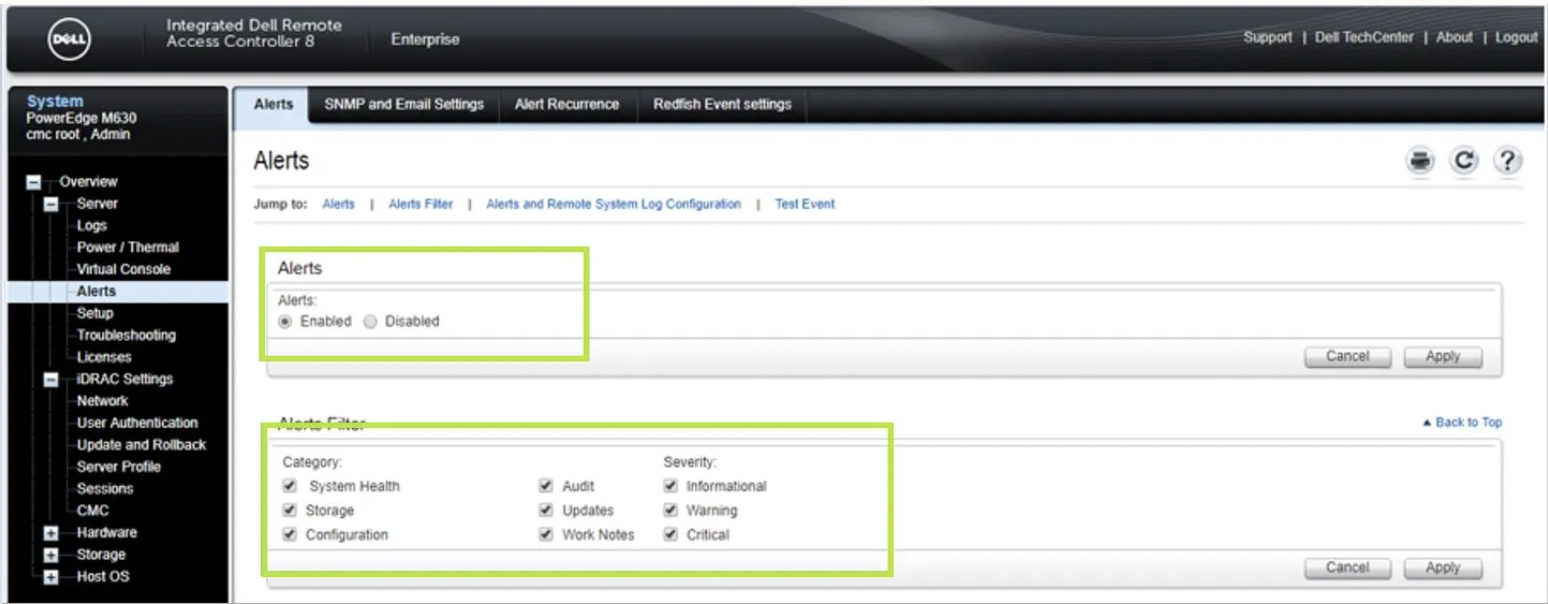
Рисунок 8 -- Настройка предупреждений. Часть 1
-
В разделе укажите следующие настройки:
- в блоке Alerts включите предупреждения и нажмите кнопку Apply;
- в блоке Alert Filter выберите необходимые фильтры, установив соответствующие флаги и нажмите кнопку Apply;
-
в блоке Alerts and Remote System Log Configuration установите соответствующие флаги в графе таблицы "Remote System Log" и нажмите кнопку Apply (см. рисунок 9).
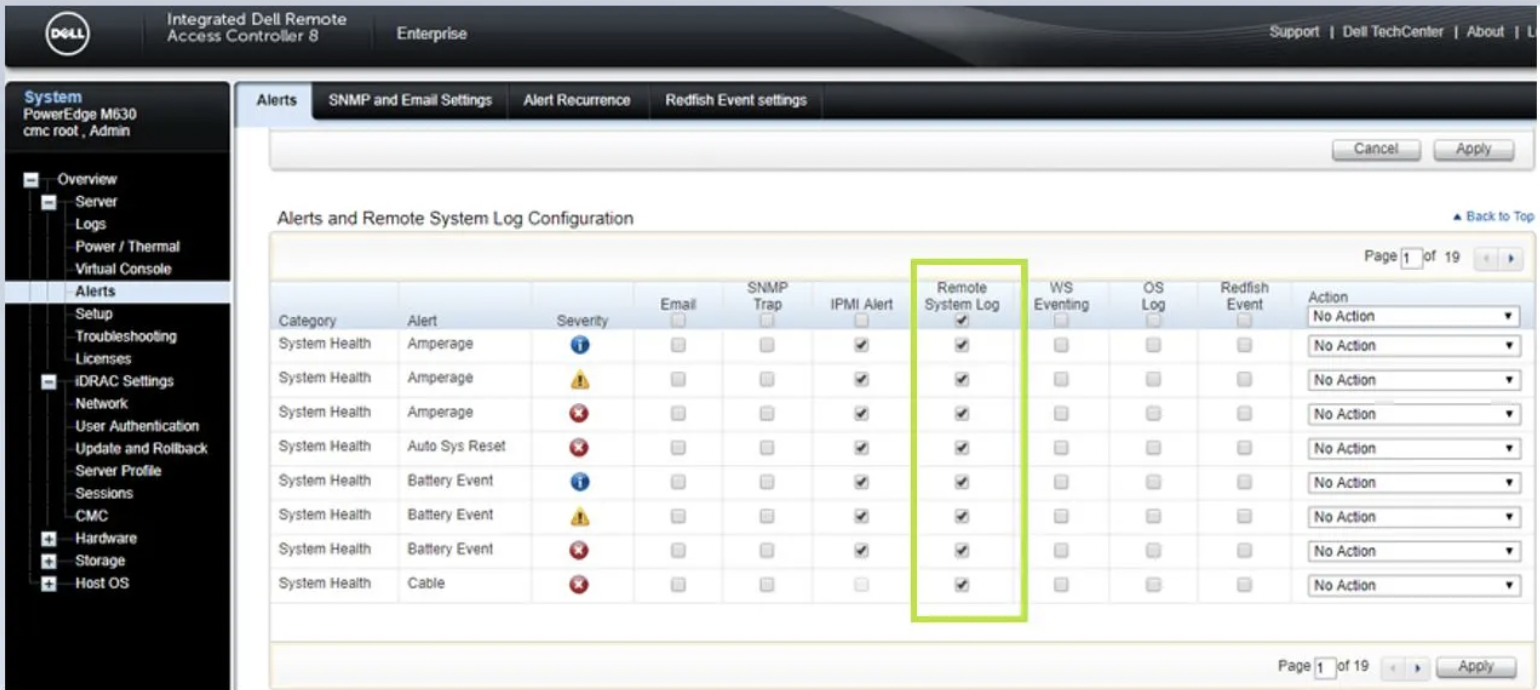
Рисунок 9 -- Настройка предупреждений. Часть 2
-
Включите источник IDRAC.
FreeIpa
Характеристики источника в Платформе Радар:
| Характеристика | Значение |
|---|---|
| Название | FreeIpa |
| Номер (Порт) | 1600 |
| Вендор | Red-Hat |
| Тип | LDAP |
| Профиль сбора | udp_input |
Cобытия от источника включены по умолчанию и записываются в следующие журналы:
/var/log/krb5kdc.log- содержит информацию о работе службы Kerberos 5 Key Distribution Center (KDC);/var/log/dirsrv/slapd-YOURDOMAIN-LOCAL/access- содержит информацию о запросах на чтение данных из каталога LDAP;/var/log/dirsrv/slapd-YOURDOMAIN-LOCAL/errors- содержит информацию об ошибках в работе службы каталога LDAP.
Для настройки источника выполните следующие действия:
-
Откройте конфигурационный файл службы
rsyslog:# nano /etc/rsyslog.conf -
В конфигурационном файле
/etc/rsyslog.confукажите следующие настройки:module(load="imfile" PollingInterval="10") input(type="imfile" reopenOnTruncate="on" File="/var/log/krb5kdc.log" Tag="tag_freeipa_log") input(type="imfile" reopenOnTruncate="on" File="/var/log/dirsrv/slapd-PGR-LOCAL/access" Tag="tag_freeipa_log") input(type="imfile" reopenOnTruncate="on" File="/var/log/dirsrv/slapd-PGR-LOCAL/errors" Tag="tag_freeipa_log") if $syslogtag == 'tag_freeipa_log' then @<IP-адрес агента сбора лог-коллектора>:port & stopГде:
@- передача данных по протоколу UDP;<IP-адрес агента сбора лог-коллектора>- IP-адрес агента сбора лог-коллектора;port- порт, по которому агент сбора лог-коллектора будет принимать события. Должен совпадать со значением, указанным в настройках соответствующего профиля сбора.
-
Перезапустите службу
rsyslog:# systemctl restart rsyslog.service -
Включите источник FreeIpa.
FreeRADIUS
Характеристики источника в Платформе Радар:
| Характеристика | Значение |
|---|---|
| Название | FreeRADIUS |
| Номер (Порт) | 2935 |
| Вендор | FreeRADIUS |
| Тип | RADIUS-Server |
| Профиль сбора | tcp_input |
Для отправки событий с сервера FreeRADIUS используется служба rsyslog. События записываются и забираются из файла radius.log.
Для настройки источника выполните следующие действия:
-
Откройте конфигурационный файл
radiusd.conf:# nano /etc/freeradius/3.0/radiusd.conf -
Настройте блок
logследующим образом:log { destination = syslog file = syslog syslog_facility = local2 stripped_names = no auth = yes auth_badpass = no auth_goodpass = no # msg_goodpass = "" # msg_badpass = "" } -
В конфигурационном файле найдите пункт
logdir = /var/log/freeradius/radius.logи замените его наlogdir = syslog. -
Подготовьте конфигурационный файл для службы
rsyslogсо следующей настройкой:local2.* @@<IP-адрес агента сбора лог-коллектора>:portГде: -
local2.*- необходимый уровень facility; -@@- передача данных по протоколу TCP; -<IP-адрес агента сбора лог-коллектора>- IP-адрес агента сбора лог-коллектора; -port- порт, по которому агент сбора лог-коллектора будет принимать события. Должен совпадать со значением, указанным в настройках соответствующего профиля сбора. -
Поместите его в директорию
/etc/rsyslog.d/и перезапустите службуrsyslog:# systemctl restart rsyslog -
Включите источник FreeRADIUS.
Gitlab
Характеристики источника в Платформе Радар:
| Характеристика | Значение |
|---|---|
| Название | Gitlab-DevOps-Platform |
| Номер (Порт) | 4450 |
| Вендор | Gitlab |
| Тип | DevOps-Platform |
| Профиль сбора | udp_input |
События аутентификации и изменение конфигураций сохраняются в журнал application.log по пути /var/log/gitlab/gitlab-rails/.
Для настройки источника выполните следующие действия:
-
Создайте шаблон
/etc/rsyslog.d/gitlab_to_pangeoradar.confдля службыrsyslogи откройте его на редактирование:sudo nano /etc/rsyslog.d/gitlab_to_pangeoradar.conf -
Настройте отправку сообщений в Платформу Радар:
module(load="imfile" PollingInterval="10") input(type="imfile" reopenOnTruncate="on" File="/var/log/gitlab/gitlab-rails/application.log" Tag="tag_gitlab_log") if $syslogtag == 'tag_gitlab_log' then @<IP-адрес агента сбора лог-коллектора>:port & stopГде:
@- передача данных по протоколу UDP;<IP-адрес агента сбора лог-коллектора>- IP-адрес агента сбора лог-коллектора;port- порт, по которому агент сбора лог-коллектора будет принимать события. Должен совпадать со значением, указанным в настройках соответствующего профиля сбора.
-
Откройте конфигурационный файл
/etc/rsyslog.d/rsyslog.confи закомментируйте следующие строки:#$FileOwner syslog #$FileGroup adm #$FileCreateMode 0640 #$DirCreateMode 0755 #$Umask 0022 #$PrivDropToUser git #$PrivDropToGroup git #$PrivDropToUser syslog #$PrivDropToGroup syslog -
Сохраните изменения и перезапустите службу
rsyslog:# systemctl restart rsyslog -
Включите источник Gitlab-DevOps-Platform.
ISC Bind DNS
Характеристики источника в Платформе Радар:
| Характеристика | Значение |
|---|---|
| Название | BIND |
| Номер (Порт) | 2800 |
| Вендор | ISC |
| Тип | DNS |
| Профиль сбора | udp_input |
Для настройки источника выполните следующие действия:
-
Настройте журналирование системы Bind. Для этого в файл
/etc/bind/named.confдобавьте следующие строки:logging { channel named { file "/var/log/named/named.log" versions 10 size 20M; severity info; print-time yes; print-category yes; print-severity yes; }; channel security { file "/var/log/named/security.log" versions 10 size 20M; severity info; print-time yes; print-severity yes; }; channel dnssec { file "/var/log/named/dnssec.log" versions 10 size 20M; severity info; print-time yes; print-severity yes; }; channel resolver { file "/var/log/named/resolver.log" versions 10 size 20M; severity info; print-time yes; print-severity yes; }; channel query_log { file "/var/log/named/query.log" versions 10 size 80M; severity info; print-time yes; print-severity yes; }; channel query_error { file "/var/log/named/query_errors.log" versions 10 size 20M; severity info; print-time yes; print-severity yes; }; channel lame_servers { file "/var/log/named/lame-servers.log" versions 10 size 20M; severity info; print-time yes; print-severity yes; }; channel capacity { file "/var/log/named/capacity.log" versions 10 size 20M; severity info; print-time yes; print-severity yes; }; channel database { file "/var/log/named/database.log" versions 10 size 20M; severity info; print-time yes; print-severity yes; }; channel update { file "/var/log/named/update.log" versions 10 size 10M; severity info; print-time yes; print-severity yes; }; category default { default_syslog; named; }; category general { default_syslog; named; }; category security { security; }; category queries { query_log; }; category query-errors { query_error; }; category lame-servers { lame_servers; }; category dnssec { dnssec; }; category edns-disabled { default_syslog; resolver; }; category config { default_syslog; named; }; category resolver { resolver; }; category cname { resolver; }; category spill { capacity; }; category rate-limit { capacity; }; category database { database; }; category client { default_syslog; named; }; category network { default_syslog; named; }; category unmatched { named; }; category delegation-only { named; }; category update { default_syslog; update; }; category update-security { default_syslog; update; }; }; -
Сохраните изменения и проверьте конфигурацию:
# sudo named-checkconf /etc/bind/named.conf.options -
Для организации хранения файлов журнала создайте директорию, настройте необходимые разрешения и владельцев:
# mkdir -p /var/log/named # touch /var/log/named/named.log # touch /var/log/named/security.log # touch /var/log/named/dnssec.log # touch /var/log/named/resolver.log # touch /var/log/named/query.log # touch /var/log/named/query_errors.log # touch /var/log/named/lame-servers.log # touch /var/log/named/capacity.log # touch /var/log/named/database.log # touch /var/log/named/update.log # chown bind:bind /var/log/named # chown bind:bind /var/log/named/*.log # chmod 640 /var/log/named/*.log -
Перезапустите сервис Bind9.
# service bind9 restart -
Настройте службу
rsyslogна сервере Bind. Для этого создайте шаблон по пути/etc/rsyslog.d/:# sudo nano /etc/rsyslog.d/bind.confИ укажите в нем следующие настройки:
module(load="imfile" PollingInterval="10") input(type="imfile" reopenOnTruncate="on" File="/var/log/named/capacity.log" Tag="tag_dns_log") input(type="imfile" reopenOnTruncate="on" File="/var/log/named/dnssec.log" Tag="tag_dns_log") input(type="imfile" reopenOnTruncate="on" File="/var/log/named/named.log" Tag="tag_dns_log") input(type="imfile" reopenOnTruncate="on" File="/var/log/named/query.log" Tag="tag_dns_log") input(type="imfile" reopenOnTruncate="on" File="/var/log/named/security.log" Tag="tag_dns_log") input(type="imfile" reopenOnTruncate="on" File="/var/log/named/database.log" Tag="tag_dns_log") input(type="imfile" reopenOnTruncate="on" File="/var/log/named/lame-servers.log" Tag="tag_dns_log") input(type="imfile" reopenOnTruncate="on" File="/var/log/named/query_errors.log" Tag="tag_dns_log") input(type="imfile" reopenOnTruncate="on" File="/var/log/named/resolver.log" Tag="tag_dns_log") input(type="imfile" reopenOnTruncate="on" File="/var/log/named/update.log" Tag="tag_dns_log") if $syslogtag == 'tag_dns_log' then @<IP-адрес агента сбора лог-коллектора>:port & stopГде:
@- передача данных по протоколу UDP;<IP-адрес агента сбора лог-коллектора>- IP-адрес агента сбора лог-коллектора;port- порт, по которому агент сбора лог-коллектора будет принимать события. Должен совпадать со значением, указанным в настройках соответствующего профиля сбора.
-
Перезапустите службу
rsyslog.# systemctl restart rsyslog -
Включите источник BIND.
Linux NFS Server
Характеристики источника в Платформе Радар:
| Характеристика | Значение |
|---|---|
| Название | Linux-NFS |
| Номер (Порт) | 4570 |
| Вендор | Linux-NFS-Project |
| Тип | Storage |
| Профиль сбора | tcp_input |
Примечание: все настройки, должны осуществляться с правами администратора (root). Пример конфигурации приведен для сервера под управлением ОС Debian.
Для настройки источника выполните следующие действия:
-
Откройте файл
/etc/default/nfs-kernel-server:# nano /etc/default/nfs-kernel-serverУкажите в нем следующую настройку:
RPCNFSDOPTS="--syslog" -
Откройте файл
/etc/idmapd.conf:# nano /etc/idmapd.confУкажите в нем следующую настройку:
Verbosity = 4 -
Выполните команду:
# rpcdebug -m nfsd -s all -
Перезапустите службу
nfs-kernel-server:# systemctl restart nfs-kernel-server.service -
Откройте конфигурационный файл службы
rsyslog:# nano /etc/rsyslog.confДобавьте в конец файла следующую строку:
:msg,contains,"nfsd" @@<IP-адрес агента сбора лог-коллектора>:portГде:
@@- передача данных по протоколу TCP;<IP-адрес агента сбора лог-коллектора>- IP-адрес агента сбора лог-коллектора;port- порт, по которому агент сбора лог-коллектора будет принимать события. Должен совпадать со значением, указанным в настройках соответствующего профиля сбора.
-
Перезапустите службу
rsyslog:# systemctl restart rsyslog.service -
Включите источник Linux-NFS.
Microsoft Windows DNS
Характеристики источника в Платформе Радар:
| Характеристика | Значение |
|---|---|
| Название | Microsoft-Windows-DNS |
| Номер (Порт) | 1516 |
| Вендор | Microsoft |
| Тип | DNS |
| Профиль сбора (локальный сбор) | file_input |
| Профиль сбора (удаленный сбор) | smb_input |
Примечание: в зависимости от сценария развертывания агента сбора лог-коллектора, локально или удаленно, используйте соответствующий профиль сбора для настройки данного источника.
Для настройки источника выполните следующие действия:
-
Откройте свойства DNS сервера и перейдите в раздел Ведение журнала отладки (см. рисунок 10).
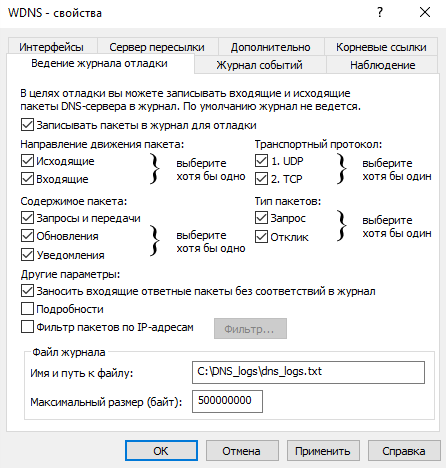
Рисунок 10 -- Ведение журнала отладки.
-
В разделе укажите следующие настройки:
- включите запись пакетов в журнал для отладки, установив соответствующий флаг;
- настройте параметры в блоках Направление движения пакета, Содержимое пакета, Другие параметры, установив соответствующие флаги;
- в поле Имя и путь к файлу укажите файл, куда DNS сервер будет сохранять события.
- нажмите кнопку Применить.
-
Включите источник Microsoft-Windows-DNS.
Microsoft Windows RDS-GW
Характеристики источника в Платформе Радар:
| Характеристика | Значение |
|---|---|
| Название | Microsoft-Windows-RDS-GW |
| Номер (Порт) | 1510 |
| Вендор | Microsoft |
| Тип | Gateway |
| Профиль сбора | eventlog_input_local |
Примечание: события от источника включены по умолчанию и записываются в следующие журналы Windows: Microsoft-Windows-TerminalServices-Gateway/Admin и - Microsoft-Windows-TerminalServices-Gateway/Operational. Агент сбора лог-коллектора должен быть установлен на том же сервере, где и Microsoft-Windows-RDS-GW.
Включите источник Microsoft-Windows-RDS-GW.
Simon Kelley DNSmasq
Характеристики источника в Платформе Радар:
| Характеристика | Значение |
|---|---|
| Название | DNSmasq |
| Тип | DNS |
| Вендор | Simon-Kelley |
| Порт | 3011 |
| Профиль сбора | tcp_input |
Для настройки источника выполните следующие действия:
-
При необходимости установите
dnsmasq:# apt install dnsmasq resolvconf -
Настройте конфигурационный файл
/etc/dnsmasq.conf:## Раскомментируйте следуюшие параметры no-resolv server=8.8.8.8 listen-address=0.0.0.0 bind-interfaces ## Добавьте в конец файла следующий параметр log-facility=/var/log/dnsmasq.logГде
no-resolv- параметр, отключающий загрузку настроек из/etc/resolv.conf, с целью загрузки настроек только из родного конфига/etc/dnsmasq.conf;server=8.8.8.8- адрес публичного DNS-сервера, на который будут отправляться те запросы, какие не сможет обработать Dnsmasq будут направлены на этот сервер;listen-address=0.0.0.0- настройка для осуществления подключения к DNS-серверу с других хостов;bind-interfaces- отключает привязку к интерфейсам на DNS-сервере;log-facility=/var/log/dnsmasq.log- включает отдельный лог дляdnsmasq.
-
Для предотвращения конфликтов с
system-resolveнастройте конфигурационный файл/etc/systemd/resolved.conf## Раскомментируйте данный параметр и укажите значение "no" DNSStubListener=no -
Перезапустите службы:
# systemctl restart systemd-resolved.service # systemctl start dnsmasq -
Создайте шаблон
/etc/rsyslog.d/10-dnsmasq.confдля службыrsyslogи укажите в нем следующие настройки:# Input modules module(load="imfile" mode="inotify" PollingInterval="10") # dnsmasq log input(type="imfile" File="/var/log/dnsmasq.log" Tag="ubuntu_dns" Severity="info" Facility="local3") local3.* @@<IP-адрес агента сбора лог-коллектора>:portГде:
@@- передача данных по протоколу TCP;<IP-адрес агента сбора лог-коллектора>- IP-адрес агента сбора лог-коллектора;port- порт, по которому агент сбора лог-коллектора будет принимать события. Должен совпадать со значением, указанным в настройках соответствующего профиля сбора.
-
Включите источник DNSmasq.
Unbound_DNS
Характеристики источника в Платформе Радар:
| Характеристика | Значение |
|---|---|
| Название | Unbound-Unbound_DNS |
| Номер (Порт) | 3010 |
| Вендор | Unbound |
| Тип | Unbound_DNS |
| Профиль сбора | tcp_input |
Для настройки источника выполните следующие действия:
-
Откройте конфигурационный файл
unbound.conf:# sudo nano /etc/unbound/unbound.conf -
Включите использование
syslog:server: use-syslog: yes -
Сохраните изменение и перезапустите службу:
# sudo service unbound restart -
Создайте шаблон
/etc/rsyslog.d/30-unbound.confдля службыrsyslogи откройте его на редактирование:sudo nano /etc/rsyslog.d/30-unbound.conf -
Настройте отправку сообщений в Платформу Радар:
template (name="radar" type="string" string="<%PRI%>%TIMESTAMP:::date-rfc3339% %HOSTNAME% %syslogtag `$.suffix` msg:::sp-if-no-1st-sp%%msg%") :syslogtag, contains, "unbound" @@<IP-адрес агента сбора лог-коллектора>:port;radarГде:
@@- передача данных по протоколу TCP;<IP-адрес агента сбора лог-коллектора>- IP-адрес агента сбора лог-коллектора;port- порт, по которому агент сбора лог-коллектора будет принимать события. Должен совпадать со значением, указанным в настройках соответствующего профиля сбора.
-
Перезапустите службу
rsyslog:# systemctl restart rsyslog -
Включите источник Unbound-Unbound_DNS.